excel2007冻结表格始终显示第一行或列方法
摘要:介绍一种让excel2007冻结表格始终显示第一行或第一列,或者一直显示前几行或列的方法,以供参考。步骤冻结的方法是:先点击菜单栏中的&ld...
介绍一种让excel2007冻结表格始终显示第一行或第一列,或者一直显示前几行或列的方法,以供参考。
步骤
冻结的方法是:先点击菜单栏中的“视图”。
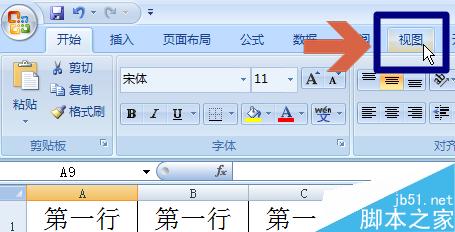
再点击视图中的“冻结窗格”按钮。
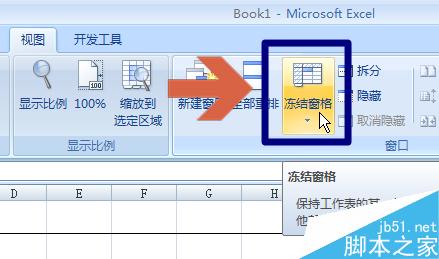
点击冻结窗格后会弹出一个菜单,点击其中的“冻结首行”或“冻结首列”即可冻结表格第一行或第一列,让其一直显示。
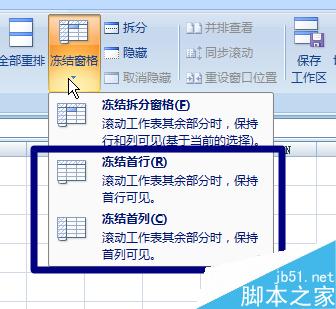
例如要冻结首行,就点击冻结窗格中的“冻结首行”。
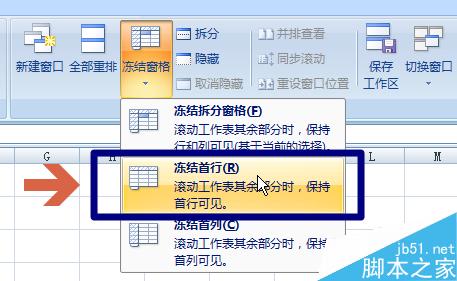
点击“冻结首行”后,第一行下方会出现一条线。如图。
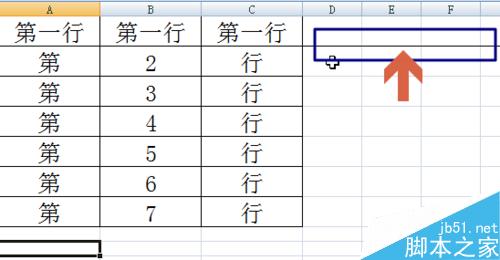
这时再滚动表格时第一行就一直显示不会滚动了。
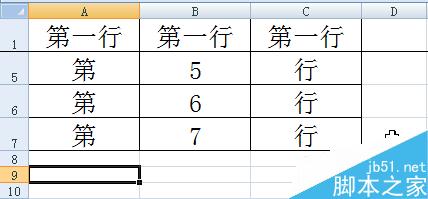
另外,冻结窗格按钮中还有个“冻结拆分窗格”的选项。这个选项可以冻结多行或多列。选中某一行或列后再点击“冻结拆分窗格”,则在选中行或列之前的行列都被冻结。
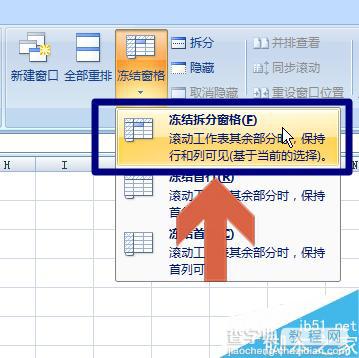
以上就是excel2007冻结表格始终显示第一行或列方法介绍,操作很简单的,大家学会了吗?希望能对大家有所帮助!
【excel2007冻结表格始终显示第一行或列方法】相关文章:
★ 如何解决Excel2010打印表格在纸张上显示不完整的问题
下一篇:
EXCEL怎么制作表格下拉菜单?
